|

Grazie a Casiop per avermi permesso di tradurre, in esclusiva, i suoi tutorial
Trovi l'originale di questo tutorial qui
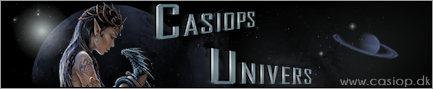
Questo tutorial è stato creato
con PSP X8, ma può essere
eseguito anche con altre
versioni di PSP
Per tradurlo ho usato PSP X2
A seconda delle versioni si
possono ottenere risultati
diversi
Questo tutorial è ©Casiop e non
può essere copiato su altri siti
e lo stesso vale per la mia
traduzione.
Il Copyright dei materiali
appartiene ai rispettivi autori.
***************
Materiali

***************
Filtri
MuRa's Seamless - Get 1 Tile
Textures - Vitrail
Flaming Pear - Flood
Alien Skin Eye Candy 5 - Impact -
Glass
***
Salva le selezioni nella cartella
Selezioni del programma PSP
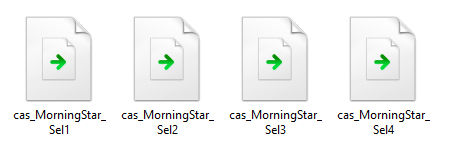
***
Clicca sul Preset due volte e si
installerà automaticamente
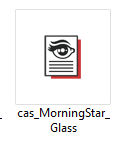
***
Suggerimenti:
-Se si utilizzano altri colori, è
possibile modificare la modalità di miscelatura e
l'opacità per un risultato migliore
- Si consiglia di utilizzare le stesse
tonalità di colori (chiari e scuri). Altre tonalità
possono dare un'immagine molto diversa
- Assicurati che l'immagine tua abbia
le stesse dimensioni di quelle della selezione 1. Le
selezioni non corrisponderanno ad un'immagine di
dimensioni diverse.
***********
Colori che andremo ad usare

***************
Imposta colore di primo piano #796973
e colore di sfondo #e8e4e7
Prepara un gradiente stile "Lineare"
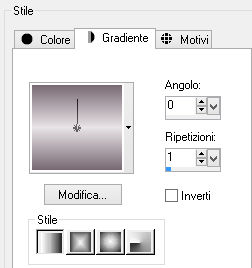
Apri una nuova immagine 900 X 500
pixel, trasparente
Riempi con il gradiente
Livelli - Duplica
Immagine - Ruota per gradi
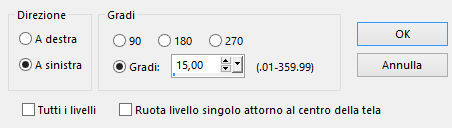
Effetti - Plugins - MuRa's Seamless -
Get 1 Tile
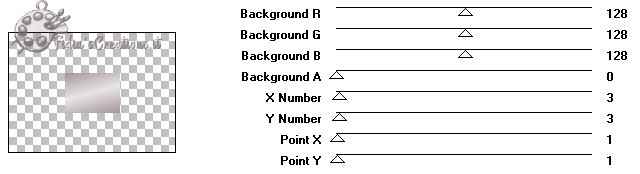
Immagine - Ruota per gradi
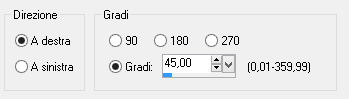
Effetti - Effetti immagini - Motivo
unico

Livelli - Duplica
Immagine - Rifletti
Immagine - Ridimensiona all'85%, tutti
i livelli non selezionato
Attiva lo strumento puntatore

Livelli - Unisci - Unisci giù
Regola - Sfocatura - Sfocatura
gaussiana, raggio 56,00
Cambia il colore di primo piano
premendo la freccia come indicato qui sotto
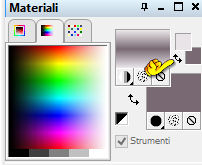
Effetti - Plugins - Textures - Vitrail
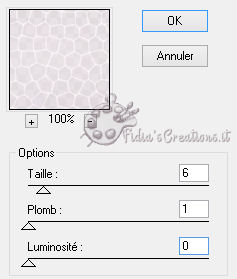
Regola - Messa a fuoco - Metti a fuoco
Selezioni - Carica/salva selezione -
carica selezione da disco, cas_MorningStar_Sel1
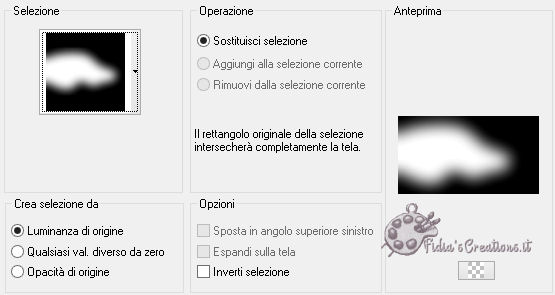
Premi il tasto Canc
Deseleziona
Cambia la modalità di miscelatura in
Indebolisci
Abbassa l'opacità al 62%
Attiva il livello raster 1
Livelli - Duplica
Livello - Disponi - Porta in alto
Effetti - Plugins - Flaming Pear -
Flood
Premi la "freccia rossa" e trova il
preset cas_MorningStar_Flood.q8r nella cartella dei
materiali
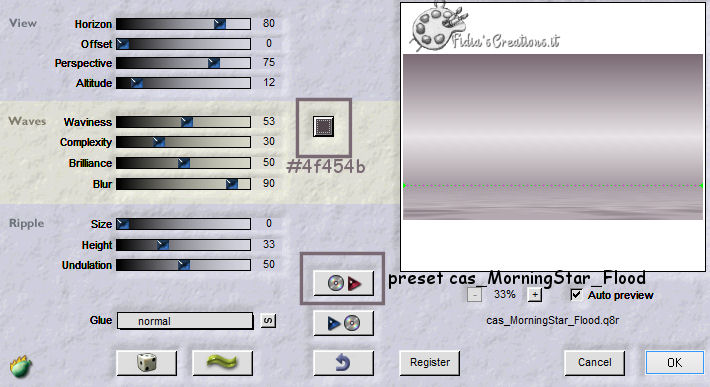
Selezioni - Carica/salva selezione -
carica selezione da disco, cas_MorningStar_Sel2
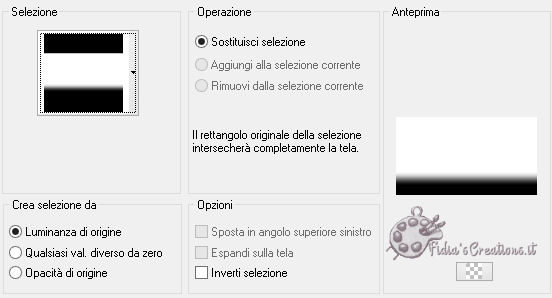
Premi sul tasto Canc
Deseleziona
Cambia la modalità di miscelatura in
Sovrapponi
Apri il tube cas_MorningStar_Deco1
Modifica - Copia
Torna al tuo lavoro
Modifica - Incolla come nuovo livello
Cambia la modalità di miscelatura in
Sovrapponi
Cambia il colore di primo piano in #ffffff
Livelli - Nuovo livello raster
Riempi con il colore di primo piano
Apri Narah_Mask_1188 e minimizza
Livelli - Nuovo livello maschera - da
immagine

Livelli - Unisci - Unisci gruppo
Cambia la modalità di miscelatura in
Indebolisci
Abbassa l'opacità al 48%
Apri il tube 1381757286_hiver_nikita
Modifica - Copia
Modifica - Incolla come nuova immagine
Chiudi l'originale
Cancella il logo

Modifica - Copia e minimizza (ci
servirà dopo)
Torna al tuo lavoro
Modifica - Incolla come nuovo livello
Immagine - Ridimensiona all'85%, tutti
i livelli non selezionato
Attiva lo strumento puntatore
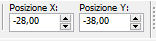
Regola - Messa a fuoco - Metti a fuoco
Abbassa l'opacità al 85%
Apri il tube cas_MorningStar_Deco2
Modifica - Copia
Torna al tuo lavoro
Modifica - Incolla come nuovo livello
Attiva lo strumento puntatore
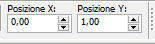
Effetti - Effetti 3D - Sfalsa ombra,
colore #551344
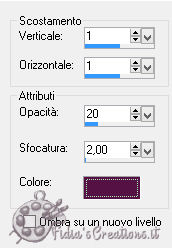
Cambia la modalità di miscelatura in
Sovrapponi
Abbassa l'opacità al 63%
Dovresti avere questo

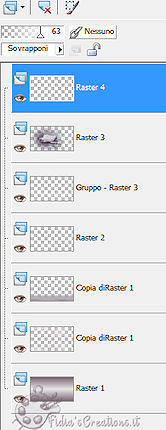
Livelli - Nuovo livello raster
Selezioni - Carica/salva selezione -
carica selezione da disco, cas_MorningStar_Sel3
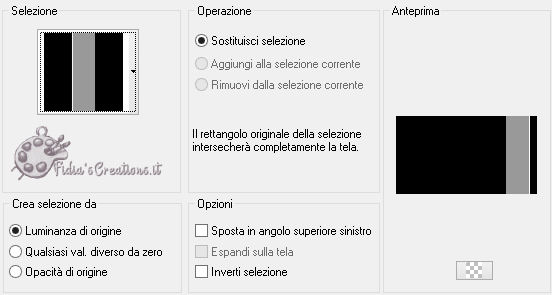
Riempi la selezione con il colore #ffffff
Deseleziona
Cambia il colore di primo piano #ffffff
e colore di sfondo #f1d3e1
Selezioni - Carica/salva selezione -
carica selezione da disco, cas_MorningStar_Sel4
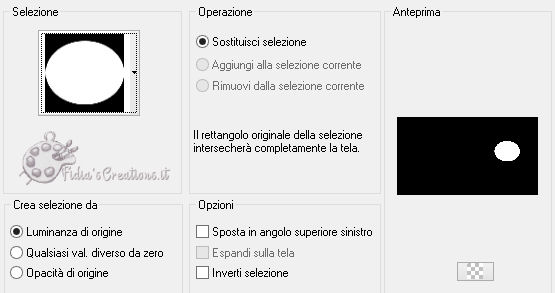
Riempi la selezione con il colore #ffffff
Selezioni - Modifica - Contrai 2 px
Riempi la selezione con il colore
#f1d3e1
Selezione - Modifica - Contrai 5 pixel
Premi sul tasto Canc
Selezioni - Modifica - Espandi 1 pixel
Attiva il livello raster 5
Attiva il tube 1381757286_hiver_nikita
che avevamo minimizzato
Modifica - Copia
Torna al tuo lavoro
Modifica - Incolla come nuovo livello
Immagine - Ridimensiona al 45%, tutti
i livelli non selezionato
Posiziona in questo modo

Regola - Messa a fuoco - Metti a fuoco
Lascia selezionato!
Effetti - Plugins - Eye Candy 5 -
Impact - Glass, preset cas_MorningStar_Glass
Se il preset non dovesse funzionare
questi sono i settaggi
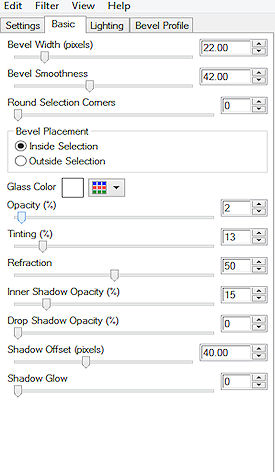
Selezioni - Inverti
Premi il tasto Canc
Deseleziona
Attiva il livello raster 6
Livelli - Duplica
Immagine - Ridimensiona all'80%, tutti
i livelli non selezionato
Attiva lo strumento selezione
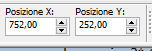
Attiva lo strumento bacchetta magica e
seleziona l'interno della cornice
Selezioni - Modifica - Espandi 1 pixel
Attiva il livello raster 6
Modifica - Incolla come nuovo livello
(dovresti avere in memoria il paesaggio)
Immagine - Ridimensiona al 35%, tutti
i livelli non selezionato
Posiziona in questo modo

Regola - Messa a fuoco - Metti a fuoco
Effetti - Plugins - Eye Candy 5 -
Impact - Glass, preset cas_MorningStar_Glass, come prima
Selezioni - Inverti
Premi il tasto Canc
Deseleziona
Attiva il livello superiore
Livelli - Unisci - Unisci giù X 3
volte
Effetti - Effetti 3D - Sfalsa ombra,
colore 551344
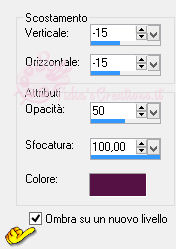
Cambia colore di primo piano in
#796973
e colore di sfondo e8e4e7
Effetti - Plugins - Textures - Vitrail
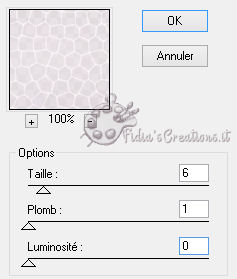
Cambia la modalità di miscelatura in
Moltiplica
Abbassa l'opacità all'80%
Attiva il livello superiore
Apri il tube cas_MorningStar__Text
Modifica - Copia
Torna al tuo lavoro
Modifica - Incolla come nuovo livello
Attiva lo strumento puntatore e
posiziona come l'immagine qui sotto

Livelli - Duplica
Immagine - Ridimensiona al 75%, tutti
i livelli non selezionato
Attiva lo strumento puntatore e
posiziona in basso a sinistra

Livelli - Unisci - Unisci giù
Effetti - Effetti 3D - Sfalsa ombra,
colore #551344
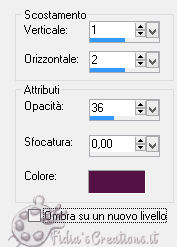
Apri il tube Gabry-woman 176-17-
Modifica - Copia
Torna al tuo lavoro
Modifica - Incolla come nuovo livello
Immagine - Ridimensiona al 60%, tutti
i livelli non selezionato
Attiva lo strumento gomma e cancella
il logo

Attiva lo strumento puntatore e
posiziona la donna come l'immagine qui sotto

Effetti - Effetti 3D - Sfalsa ombra,
nero
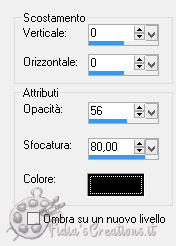
Regola - Messa a fuoco - Metti a fuoco
Immagine - Aggiungi bordatura 1 px
colore #796973
Immagine - Aggiungi bordatura 40 px
colore #ffffff
Attiva lo strumento bacchetta magica e
seleziona la cornice bianca
Effetti - Effetti 3D - Pulsante,
colore #831d69

Selezioni - Inverti
Livelli - Nuovo livello raster
Effetti - Effetti 3D - Ritaglio,
colore #000000

Livelli - Nuovo livello raster
Effetti - Effetti 3D - Ritaglio,
colore #000000

Livelli - Nuovo livello raster
Effetti - Effetti 3D - Ritaglio,
colore #000000

Deseleziona
Chiudi la visibilità del livello
Sfondo
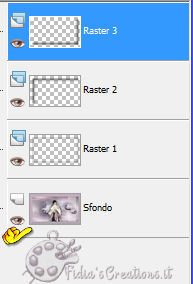
Rimani sul livello raster 3
Livelli - Unisci - Unisci visibile
Apri nuovamente la visibilità del
livello sfondo
Rimani sul livello Uniti
Cambia la modalità di miscelatura in
Sovrapponi
Livelli - Unisci - Unisci tutto
(appiattisci)
Ridimensiona l'immagine se la vuoi più
piccola
Firma il tuo lavoro
Salva in formato JPG
*******
Se hai problemi nell'esecuzione del
tutorial o, semplicemente, per dirmi che ti è piaciuto
scrivimi

***************
Le mie traduzioni sono registrate presso

***************
Indietro
28 febbraio 2018
©Fidia's Creations
All Rights ReservedDesigned and Maintained by Fidia's
Creations
|